Not
Åtkomst till den här sidan kräver auktorisering. Du kan prova att logga in eller ändra kataloger.
Åtkomst till den här sidan kräver auktorisering. Du kan prova att ändra kataloger.
Kom igång med Ansible genom att konfigurera Ansible i Azure och skapa en grundläggande Azure-resursgrupp.
Ansible är en produkt med öppen källkod som automatiserar molnetablering, konfigurationshantering och programdistributioner. Med Ansible kan du etablera virtuella datorer, containrar och nätverk och slutföra molninfrastrukturer. Med Ansible kan du också automatisera distributionen och konfigurationen av resurser i din miljö.
I den här artikeln beskrivs hur du kommer igång med Ansible från Azure Cloud Shell-miljön .
Konfigurera din miljö
- Azure-prenumeration: Om du inte har en Azure-prenumeration skapar du ett kostnadsfritt konto innan du börjar.
- Konfigurera Azure Cloud Shell – Om du är nybörjare på Azure Cloud Shell kan du läsa Snabbstart för Bash i Azure Cloud Shell.
Om du redan har en Cloud Shell-session öppen kan du gå vidare till nästa avsnitt.
Bläddra till Azure-portalen
Om det behövs loggar du in på din Azure-prenumeration och ändrar Azure-katalogen.
Öppna Cloud Shell.
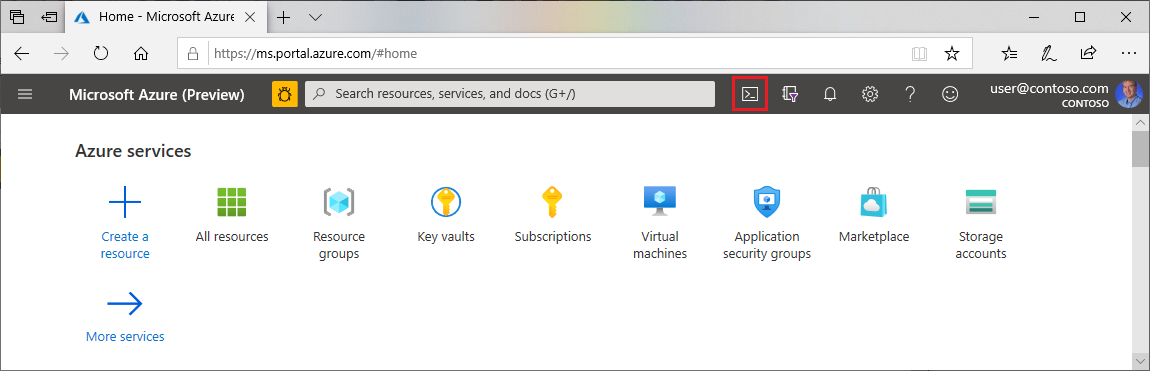
Om du inte tidigare har använt Cloud Shell konfigurerar du miljö- och lagringsinställningarna.
Välj kommandoradsmiljön.
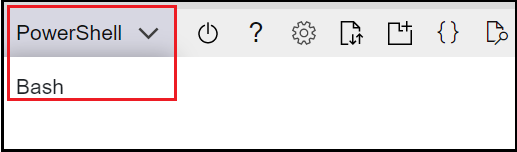
Automatisk konfiguration av autentiseringsuppgifter
När ansible loggas in i Cloud Shell autentiseras med Azure för att hantera infrastruktur utan extra konfiguration.
När du arbetar med flera prenumerationer anger du vilken prenumeration Ansible använder genom att exportera AZURE_SUBSCRIPTION_ID miljövariabeln.
Kör följande kommando för att visa en lista över alla dina Azure-prenumerationer:
az account list
Använd ditt Azure-prenumerations-ID för att ange AZURE_SUBSCRIPTION_ID enligt följande:
export AZURE_SUBSCRIPTION_ID=<your-subscription-id>
Testa Ansible-installation
Nu har du konfigurerat Ansible för användning i Cloud Shell!
Det här avsnittet visar hur du skapar en testresursgrupp i din nya Ansible-konfiguration. Om du inte behöver göra det kan du hoppa över det här avsnittet.
Skapa en Azure-resursgrupp
Spara följande kod som
create_rg.yml.--- - hosts: localhost connection: local tasks: - name: Creating resource group - "{{ name }}" azure_rm_resourcegroup: name: "{{ name }}" location: "{{ location }}" register: rg - debug: var: rgKör spelboken med ansible-playbook. Ersätt platshållarna med namnet och platsen för den resursgrupp som ska skapas.
ansible-playbook create_rg.yml --extra-vars "name=<resource_group_name> location=<resource_group_location>"Viktiga punkter:
- På grund av variabeln
registerochdebugavsnittet i spelboken visas resultatet när kommandot har slutförts.
- På grund av variabeln
Ta bort en Azure-resursgrupp
Spara följande kod som
delete_rg.yml.--- - hosts: localhost tasks: - name: Deleting resource group - "{{ name }}" azure_rm_resourcegroup: name: "{{ name }}" state: absent register: rg - debug: var: rgKör spelboken med kommandot ansible-playbook . Ersätt platshållaren med namnet på den resursgrupp som ska tas bort. Alla resurser i resursgruppen tas bort.
ansible-playbook delete_rg.yml --extra-vars "name=<resource_group>"Viktiga punkter:
- På grund av variabeln
registerochdebugavsnittet i spelboken visas resultatet när kommandot har slutförts.
- På grund av variabeln